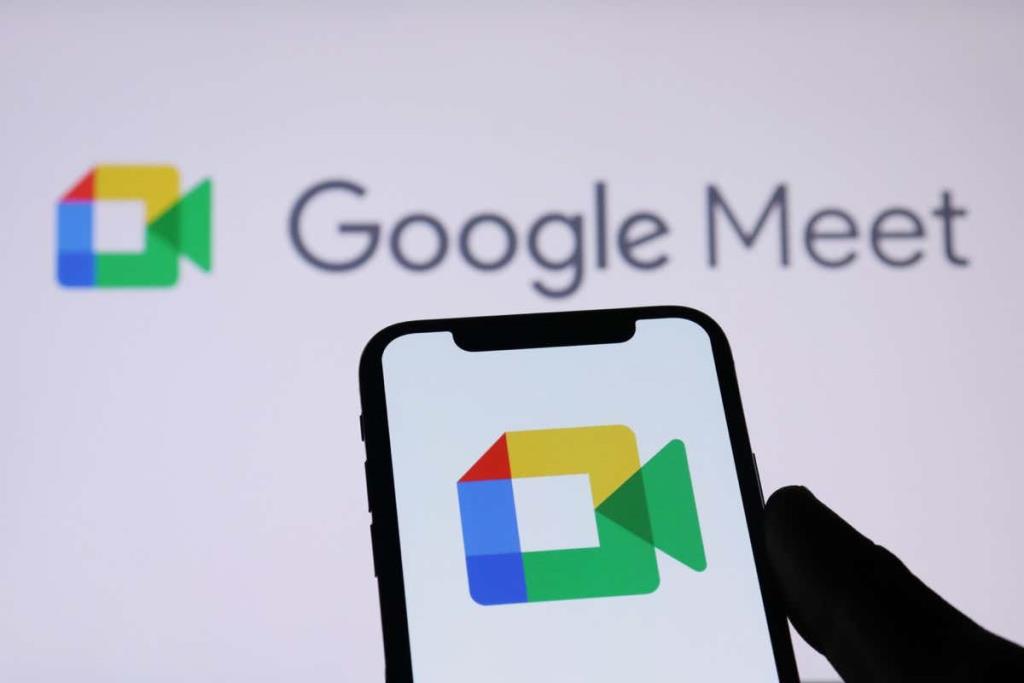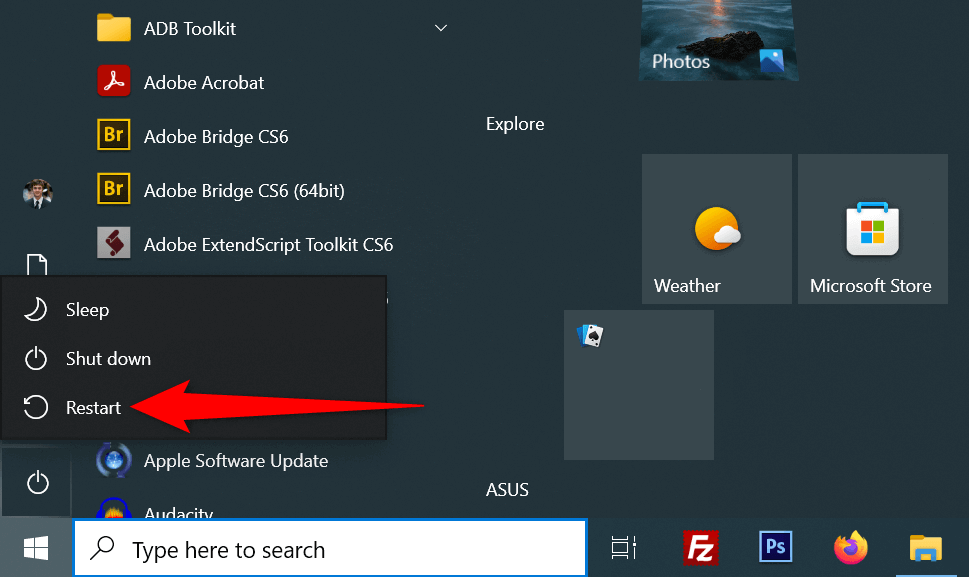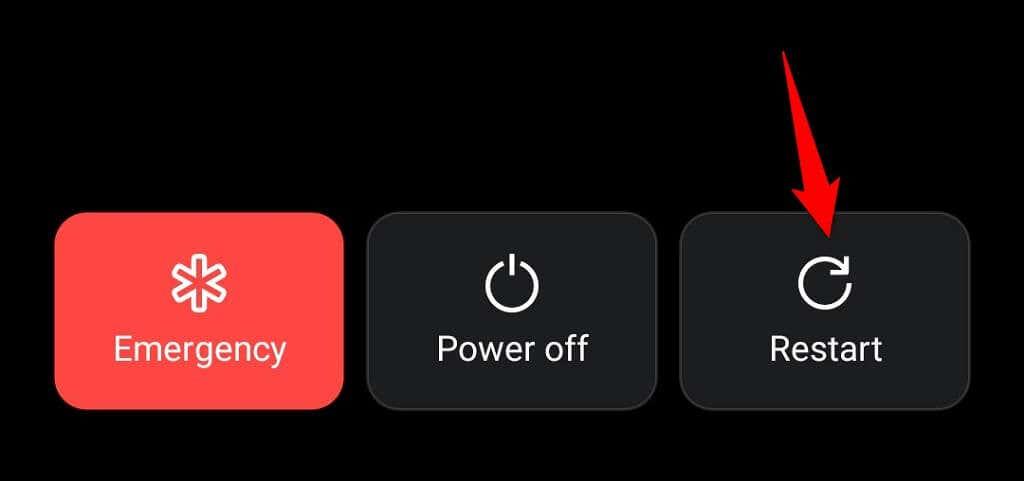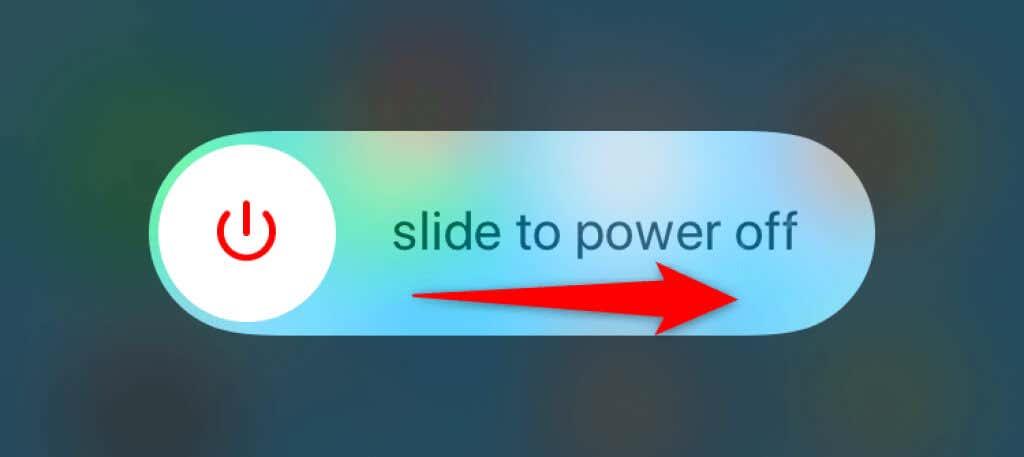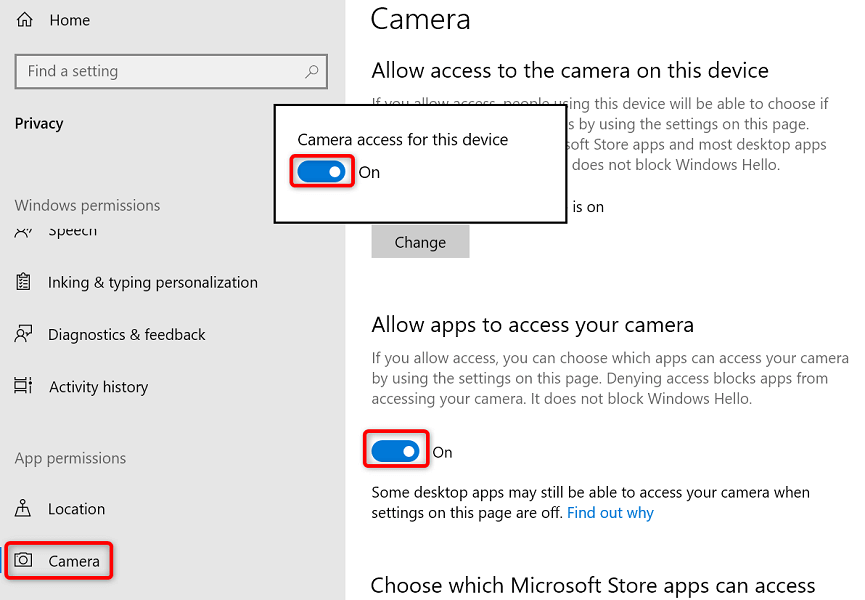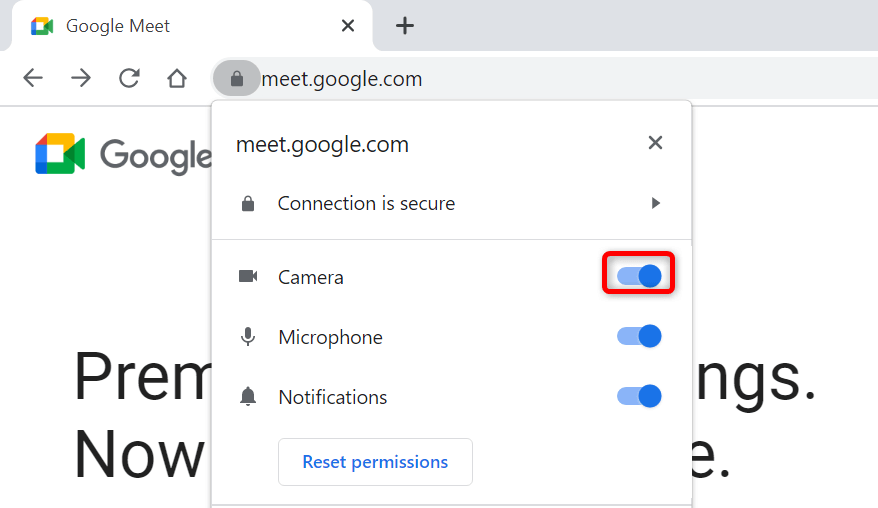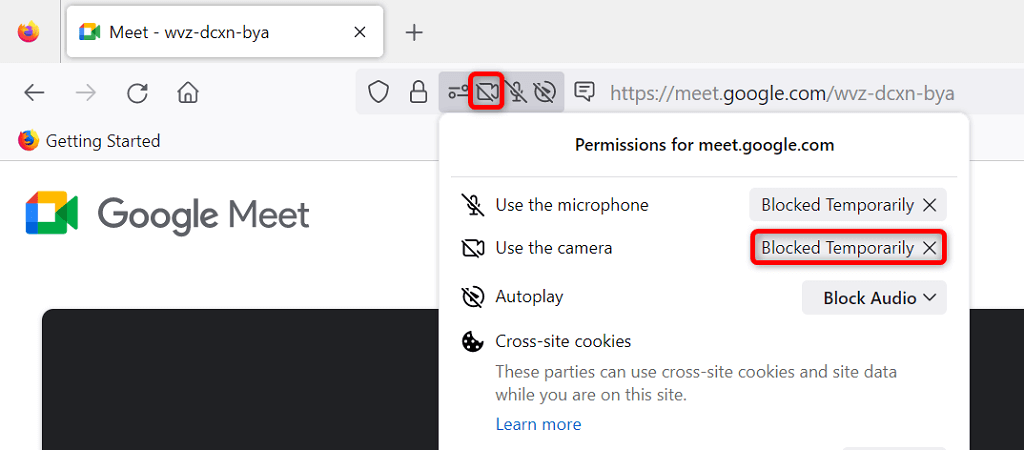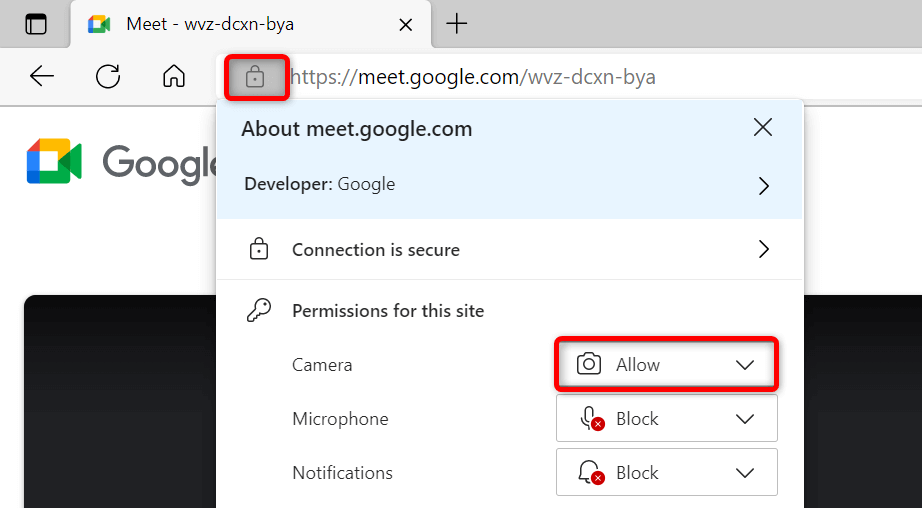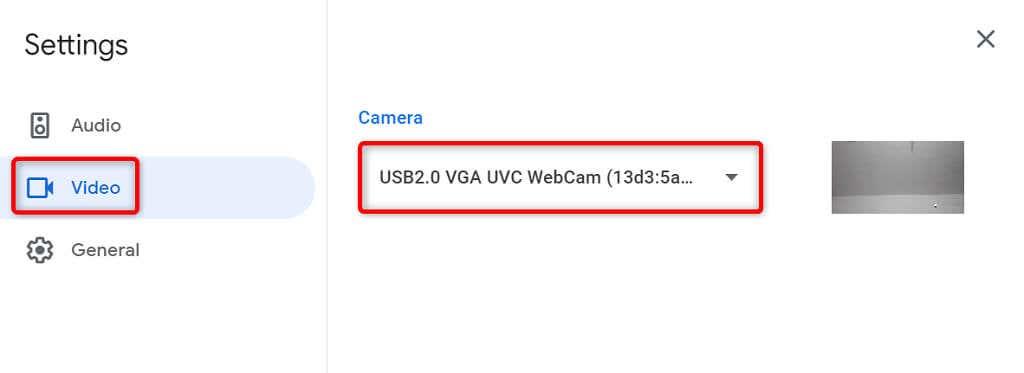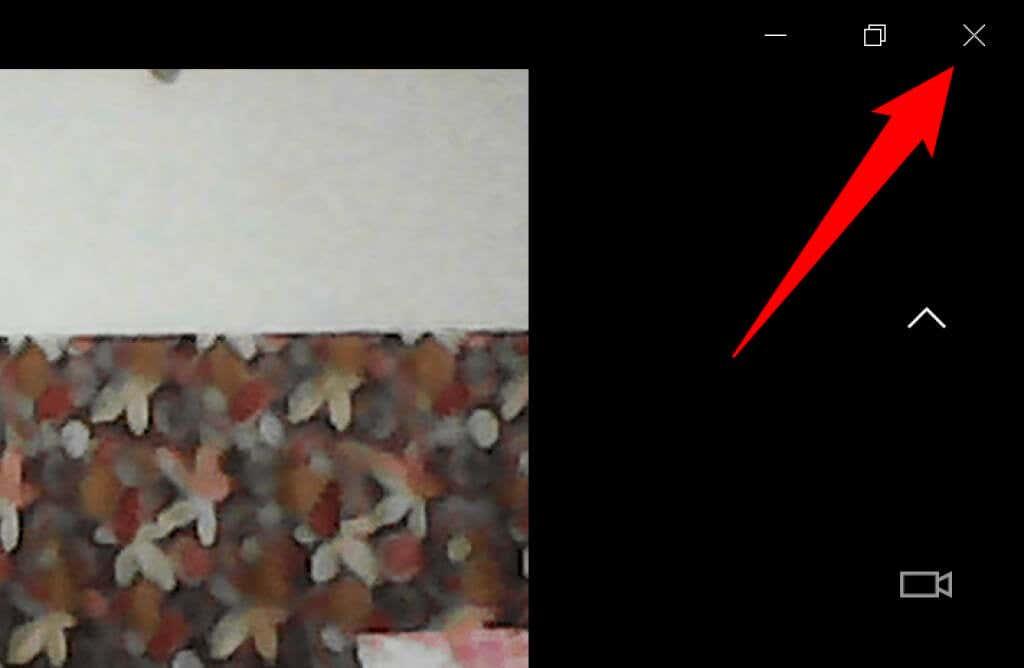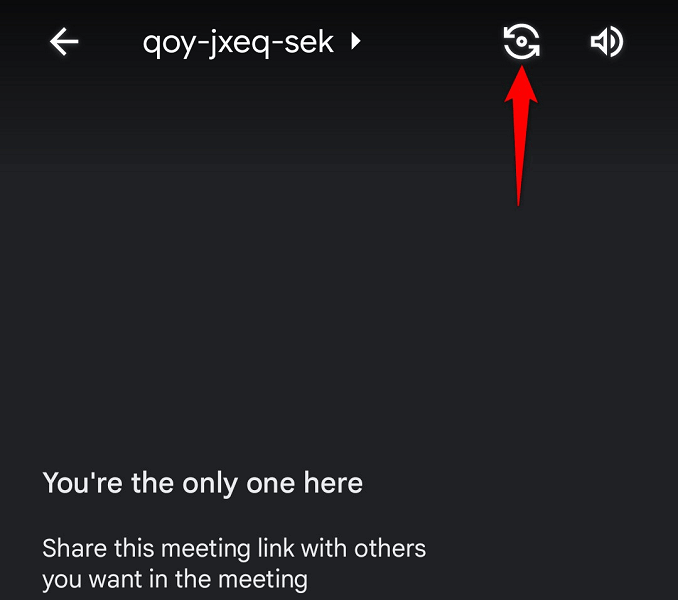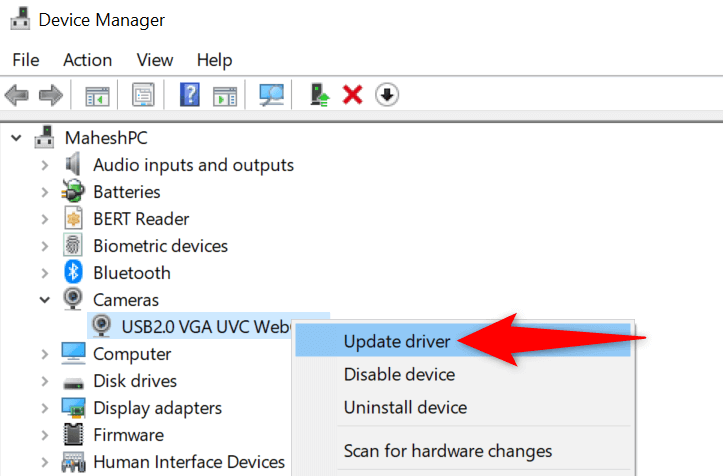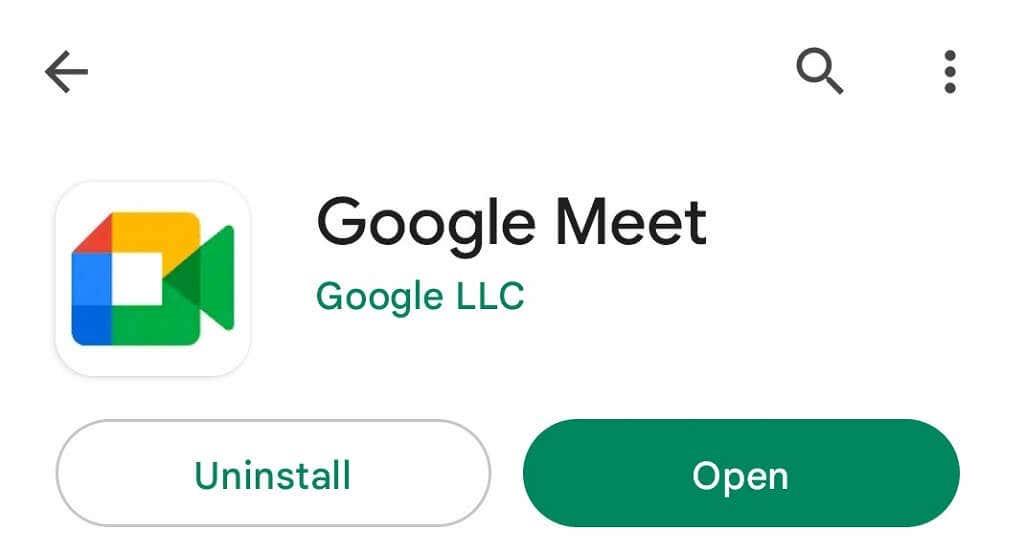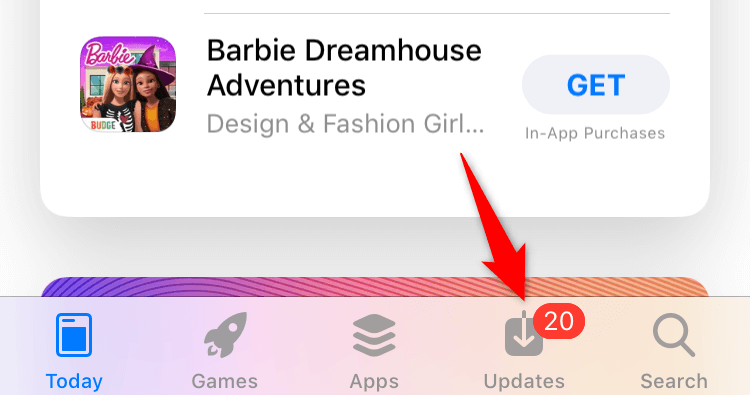Imate li problema s učitavanjem feeda kamere u Google Meet? Ako je tako, možda je vaša kamera neispravna ili vaš uređaj možda ima tehničkih problema. Možete riješiti većinu ovih problema, a mi ćemo vam pokazati kako to učiniti.
Najčešći uzrok pokvarene funkcije kamere je to što Meet treba dopuštenje za pristup vašoj kameri u vašem web-pregledniku. Međutim, postoje i drugi razlozi.
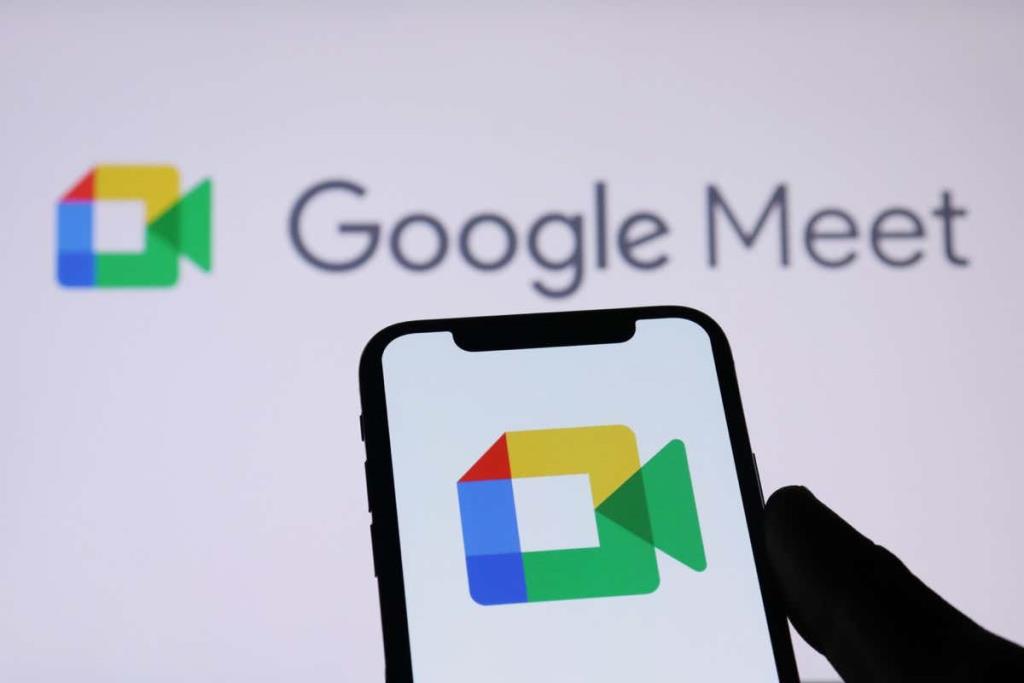
Provjerite vezu svoje kamere s računalom
Ako ne možete vidjeti feed svoje kamere na svom računalu, provjerite jeste li pravilno uključili kameru u svoje računalo. Labava ili neispravna veza sprječava vaše računalo u prijenosu potrebnih podataka feeda.
To možete popraviti odspajanjem i ponovnim spajanjem kamere na računalo.
Ponovno pokrenite svoje uređaje kako biste popravili kameru koja ne radi
Ponekad manji kvar vašeg stolnog računala ili mobilnog telefona uzrokuje da vaša kamera ne radi u aplikacijama kao što je Google Meet. Većinu manjih problema poput ovog možete riješiti ponovnim pokretanjem različitih uređaja.
Ponovno pokretanje uređaja briše privremene datoteke i rješava mnoge probleme. Samo spremite svoj nespremljeni rad prije nego što isključite i ponovno uključite uređaj.
Windows
- Otvorite izbornik Start i odaberite ikonu napajanja .
- U izborniku odaberite Restart .
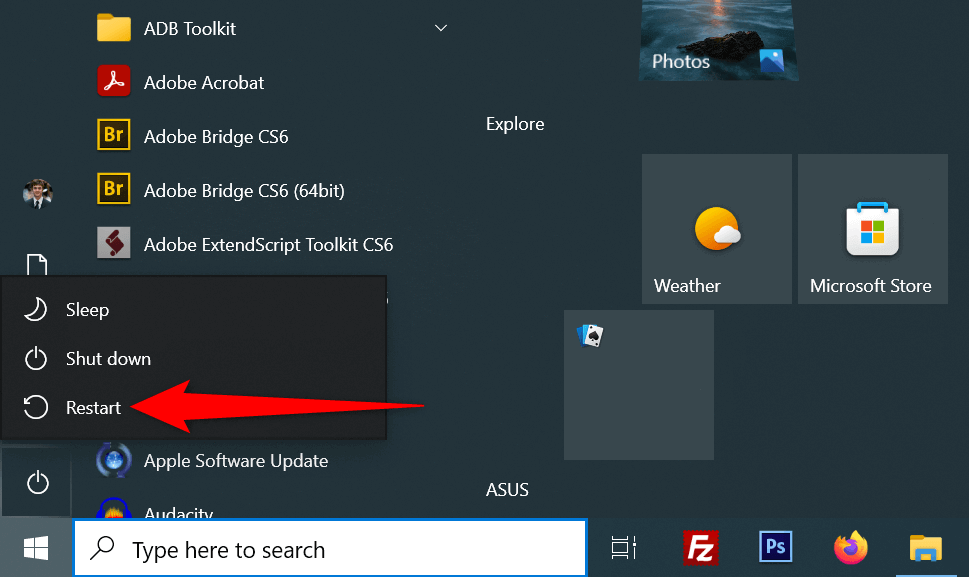
Android
- Pritisnite i držite gumb za uključivanje kako biste otvorili izbornik napajanja.
- U izborniku odaberite Restart .
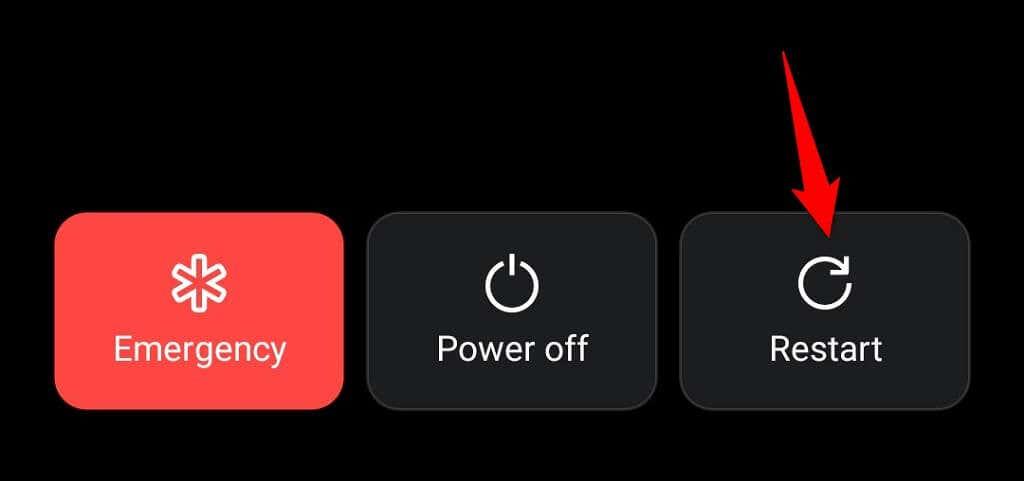
iPhone
- Pritisnite i držite Pojačavanje glasnoće + strana ili Smanjivanje glasnoće + strana dok ne vidite klizač na zaslonu.
- Povucite klizač da biste isključili telefon.
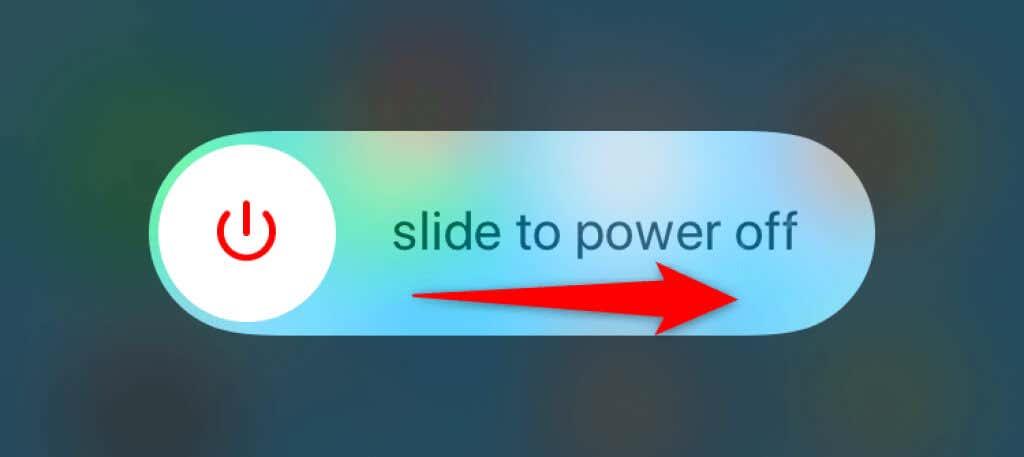
- Ponovno uključite telefon tako da pritisnete i držite bočnu tipku dok ne ugledate Apple logo.
Aktivirajte kameru svog računala
Windows i Mac desktop jedinice vam omogućuju da onemogućite svoju web kameru, što vam omogućuje zaštitu vaše privatnosti. Feed vaše kamere koji se ne učitava u Google Meetu može biti posljedica onemogućene kamere na vašem računalu.
Dakle, aktivirajte kameru iz izbornika postavki računala da biste riješili problem.
Windows
- Otvorite Windows postavke pritiskom na Windows + I.
- Odaberite Privatnost u postavkama.
- Odaberite Kamera na bočnoj traci s lijeve strane.
- Odaberite Promijeni i uključite prekidač s desne strane.
- Aktivirajte opciju Dopusti aplikacijama pristup vašoj kameri .
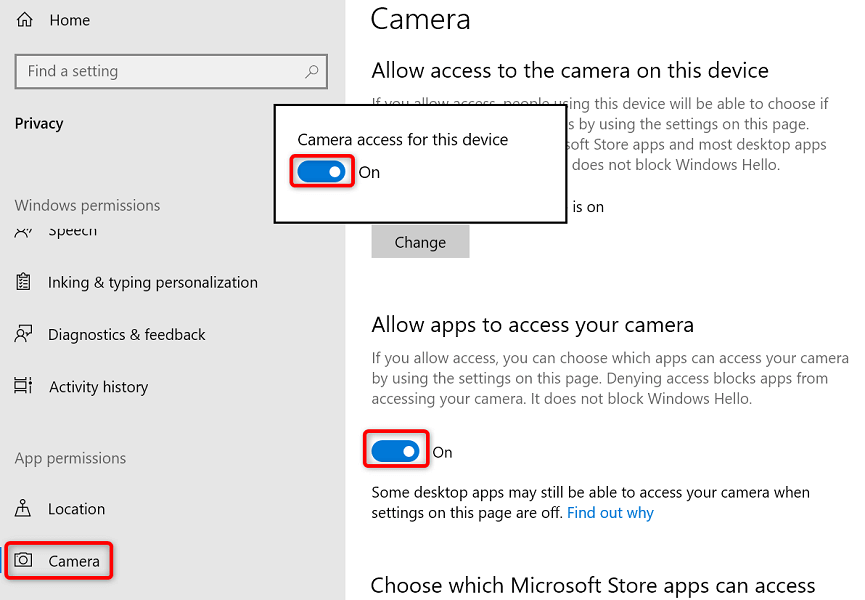
Mac
- Idite na Appleov izbornik > Postavke sustava > Sigurnost i privatnost > Privatnost na vašem Macu.
- Odaberite Kamera na bočnoj traci s lijeve strane.
- Omogućite opciju za web-preglednik koji koristite za svoje Google Meet sastanke s desne strane.
Omogućite dozvolu kamere za Google Meet u svojim web-preglednicima
Vaši instalirani web-preglednici (poput preglednika Chrome) daju vam mogućnost da svojim web-lokacijama dopustite korištenje komponenti vašeg računala. Možda ste zabranili pristup kameri web-mjestu Google Meet u svom web-pregledniku, uzrokujući pogrešku kamere na platformi.
To možete popraviti promjenom dopuštenja za kameru Google Meeta u svom web pregledniku.
Google Chrome
- Pokrenite web mjesto Google Meet u Chromeu .
- Odaberite ikonu lokota pokraj adresne trake.
- Uključite opciju Kamera .
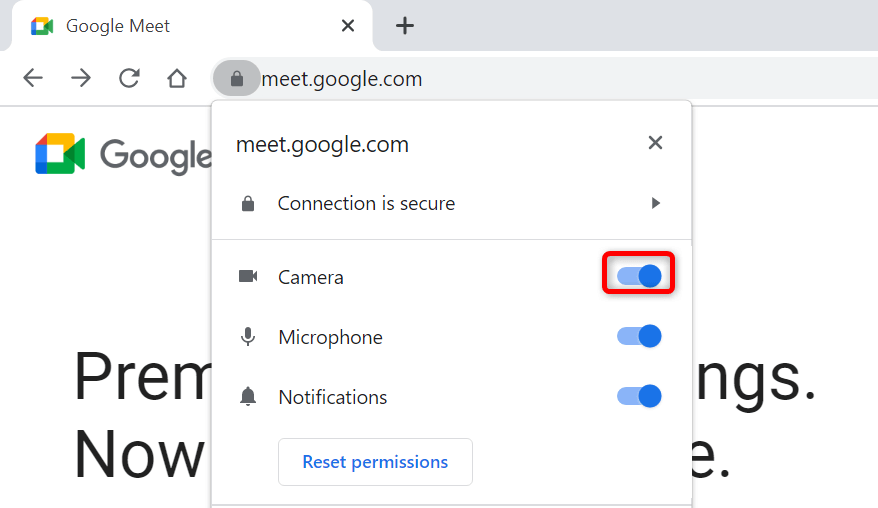
Mozilla Firefox
- Otvorite stranicu Google Meet i pristupite sastanku.
- Odaberite ikonu kamere pored adresne trake.
- Odaberite Blokirano privremeno pored Koristi kameru .
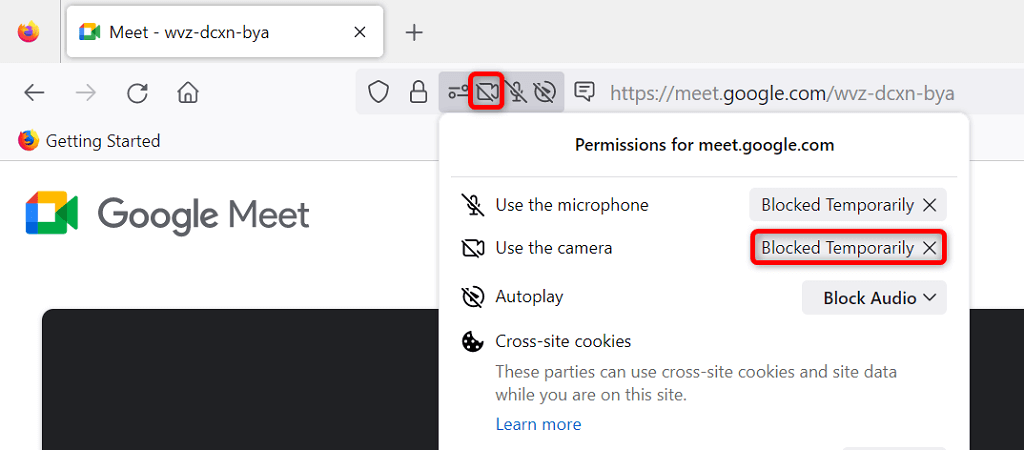
Microsoft Edge
- Pristupite Google Meetu i pridružite se sastanku.
- Odaberite ikonu lokota pored adresne trake.
- Odaberite padajući izbornik pokraj Kamera i odaberite Dopusti .
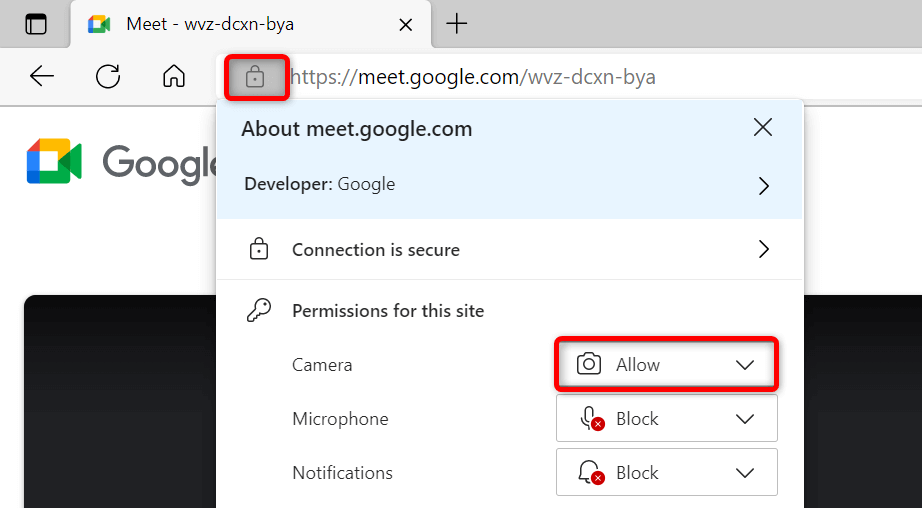
Postavite zadanu kameru u Google Meetu
Google Meet vam omogućuje da postavite zadanu kameru, tako da svi budući sastanci koriste tu kameru. Kada imate problema s feedom kamere, vrijedi odabrati svoju primarnu kameru kao zadanu u postavkama Meeta.
- Pristupite Google Meetu u svom web pregledniku.
- Odaberite ikonu zupčanika u gornjem desnom kutu.
- Odaberite Video na bočnoj traci s lijeve strane.
- Odaberite padajući izbornik Kamera s desne strane i odaberite kameru koja će biti zadana.
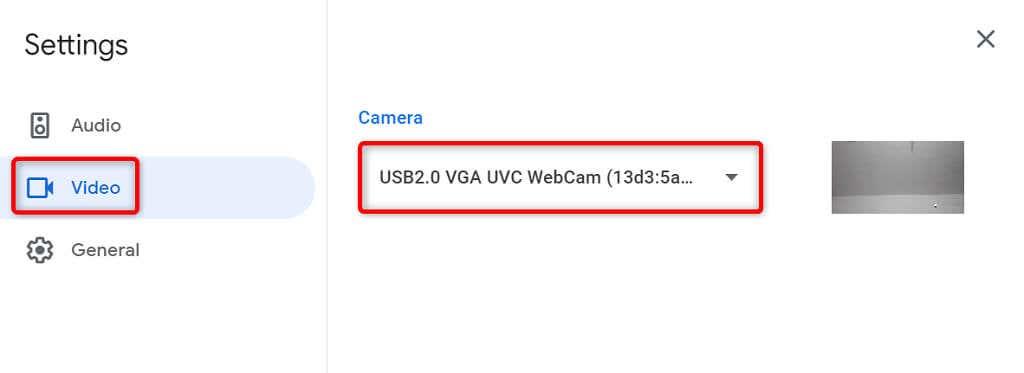
Zatvorite druge aplikacije pomoću kamere vašeg uređaja
Vaše stolno računalo ili mobilni telefon mogu imati više pokrenutih aplikacija, a sve istovremeno koriste kameru vašeg uređaja. Ponekad to uzrokuje probleme i onemogućuje vam upotrebu kamere u određenim aplikacijama, kao što je Google Meet.
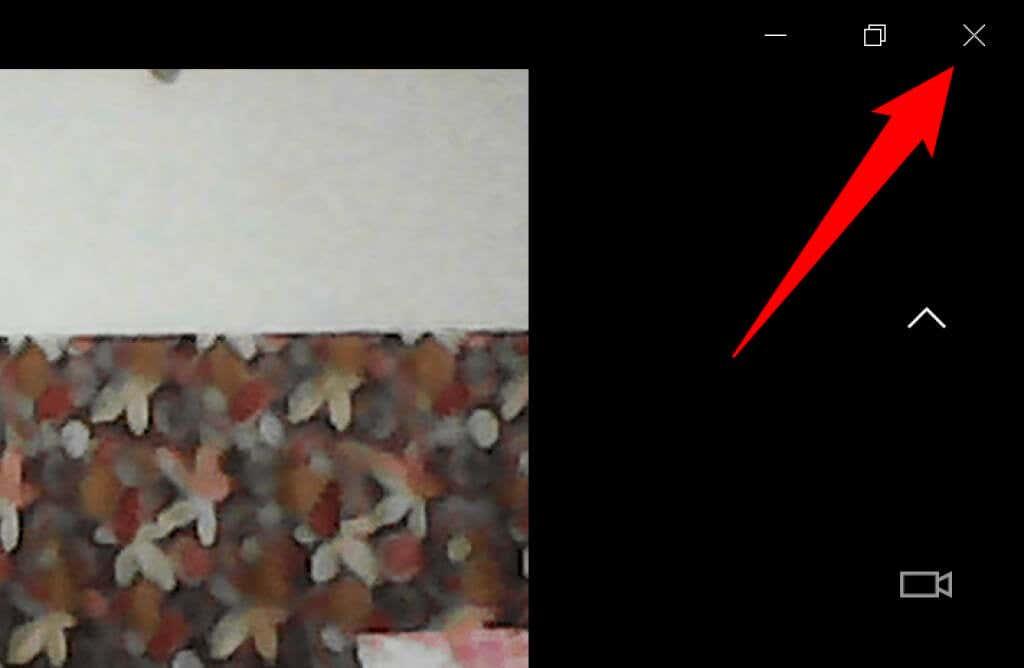
To možete popraviti zatvaranjem svih aplikacija (osim Meeta) na svojim uređajima. Windows aplikaciju možete zatvoriti odabirom X u gornjem desnom kutu prozora. Na Androidu aplikaciju možete zatvoriti pritiskom na gumb Nedavno i povlačenjem kartice svoje aplikacije prema gore. Slično tome, možete zatvoriti iPhone aplikaciju tako da povučete prstom od dna zaslona prema gore, zastanete u sredini i zatim povučete prema gore na kartici aplikacije.
Prebacivanje između prednje i stražnje kamere u Google Meetu
Google Meet omogućuje vam korištenje stražnje i prednje kamere telefona na sastancima. Kada imate problema s korištenjem određene kamere , promijenite kameru, što bi trebalo riješiti vaš problem.
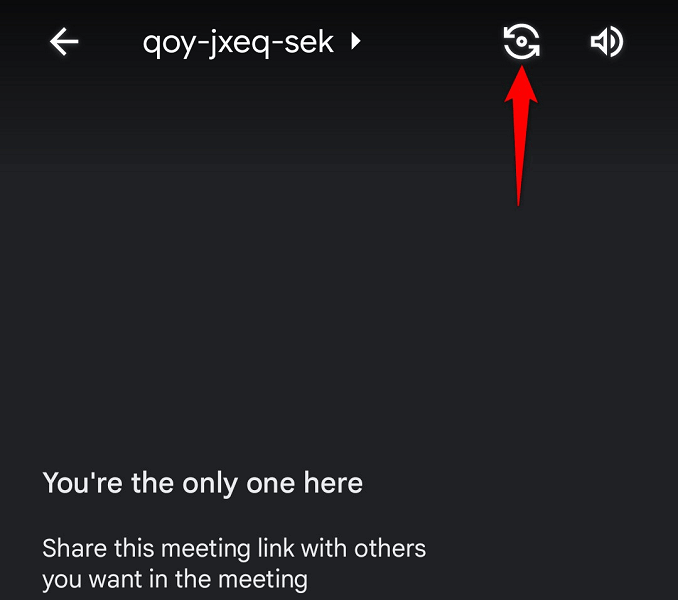
Na primjer, dodirnite ikonu za promjenu kamere u aplikaciji Google Meet na telefonu. Time će aplikacija koristiti alternativnu kameru na vašem telefonu. Zatim se možete vratiti na izvornu kameru da vidite radi li.
Ažurirajte upravljačke programe kamere na svom računalu sa sustavom Windows
Mogući razlog zašto vaša kamera ne radi je taj što vaše računalo koristi zastarjele upravljačke programe za kameru. Stari upravljački programi često imaju razne probleme, a to možete riješiti preuzimanjem i instaliranjem najnovijih upravljačkih programa.
Upotrijebite uslužni program Windows Device Manager za automatsko pronalaženje i instaliranje potrebnih upravljačkih programa za fotoaparat.
- Otvorite izbornik Start , potražite Upravitelj uređaja i odaberite alat u rezultatima pretraživanja.
- Proširite Kamere , desnom tipkom miša kliknite web-kameru i odaberite Ažuriraj upravljački program .
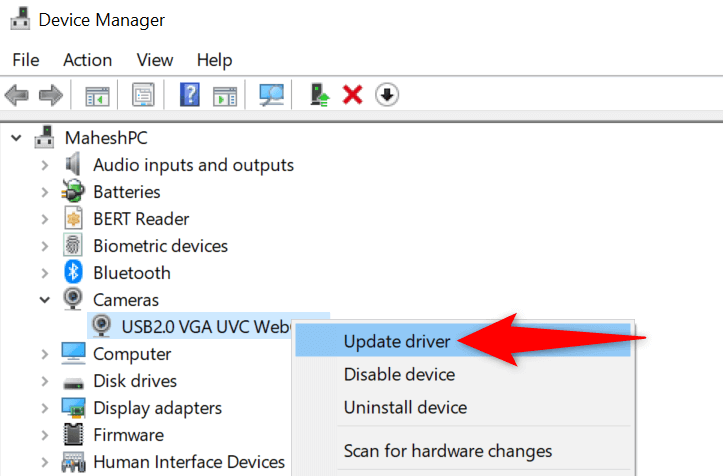
- Odaberite Automatski traži upravljačke programe .
- Dopustite sustavu Windows da instalira dostupne upravljačke programe.
- Ponovo pokrenite računalo pristupom Start , odabirom ikone Power i odabirom Restart .
Riješite probleme s kamerom Google Meeta ažuriranjem aplikacije Meet
Jedan od razloga zašto ne možete koristiti svoju kameru s Google Meetom je taj što vaš telefon koristi zastarjelu verziju aplikacije. Poznato je da stare verzije aplikacija imaju mnogo problema.
Srećom, to je lako popraviti. Ažurirajte aplikaciju Google Meet na svom iPhone ili Android uređaju i sve pogreške u aplikaciji bit će zakrpane.
Android
- Otvorite Google Play trgovinu na svom telefonu.
- Potražite i odaberite Google Meet .
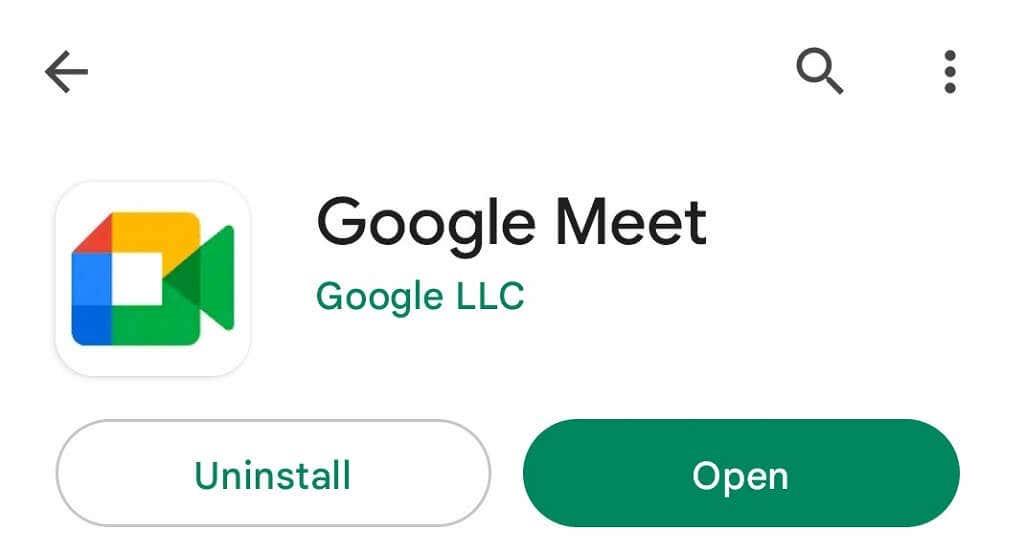
- Dodirnite Ažuriraj za ažuriranje aplikacije.
iPhone
- Pokrenite App Store na svom iPhoneu.
- Odaberite karticu Ažuriranja na dnu.
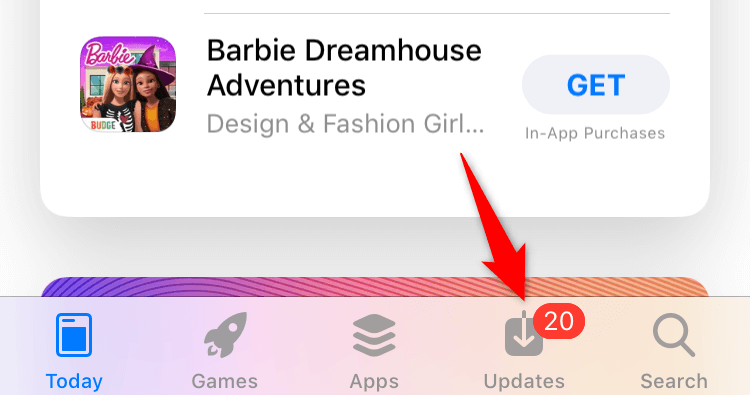
- Odaberite Ažuriraj pored Google Meeta na popisu aplikacija.
Vratite svoje nasmijano lice na svoje Google Meet sastanke
Sudionici vašeg sastanka vjerojatno su razočarani što vam ne mogu vidjeti lice na sastancima. Srećom, ne mora tako biti predugo. Možete slijediti gore navedene metode da biste Meetu dali dopuštenje za pristup vašoj kameri i popravili druge stavke, što vam omogućuje ponovno pojavljivanje na vašim mrežnim sastancima.
Nadamo se da će vam vodič pomoći.